이메일을 받게 되면 메일을 보낸 사람의 이메일 주소가 표시 되고 추가적으로 이름을 지정 한 경우에는 이름도 같이 표기 됩니다.
가장 많이 사용 되는 메일 서비스 중 구글 지메일의 경우에는 구글 계정에 지정 해둔 이름과 이메일 주소가 같이 표기됩니다.
하지만 구글 계정의 이름이 상대에게 노출되면 안되는 경우가 있을 텐데요. 이 경우 계정 이름을 변경 하지 않더라도 지메일 자체 설정으로 별도의 메일 사용자 이름을 추가해서 사용 할 수 있습니다.
그래서 오늘은 구글의 Gmail 을 사용해 메일 발송 시 구글 계정의 사용자 이름이 아닌 다른 이름으로 변경하는 방법에 대해서 알아 봅니다.
해당 포스트는 충분한 테스트 및 검증 후 작성 되었지만 이것이 내용의 정확성이나 신뢰성에 대해 보증을 하는 것은 아니니 단순 하게 참고용으로 봐주시길 바랍니다.
튜토리얼 환경 : 윈도우 11, 크롬 브라우저
지메일 설정 이동
메일 사용자 이름은 지메일 자체 설정의 '다른 주소 메일 보내기' 메뉴에서 추가할 수 있습니다. 아래 절차에 따라 해당 메뉴로 이동 합니다.
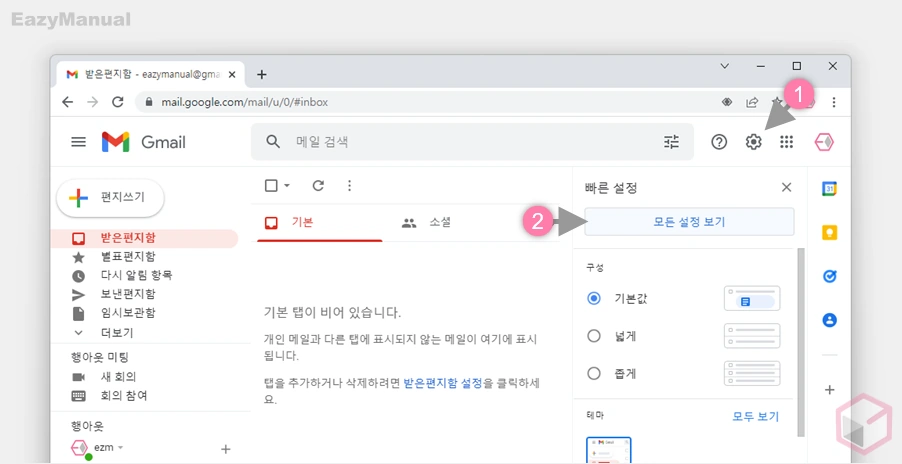
- 지메일 에 접속 후 오른쪽 상단 설정 아이콘
 (1) 을 마우스로 클릭하면 빠른 설정 화면이 확장됩니다.
(1) 을 마우스로 클릭하면 빠른 설정 화면이 확장됩니다. - 여기서 상단 모든 설정 보기 (2) 버튼을 선택 합니다.
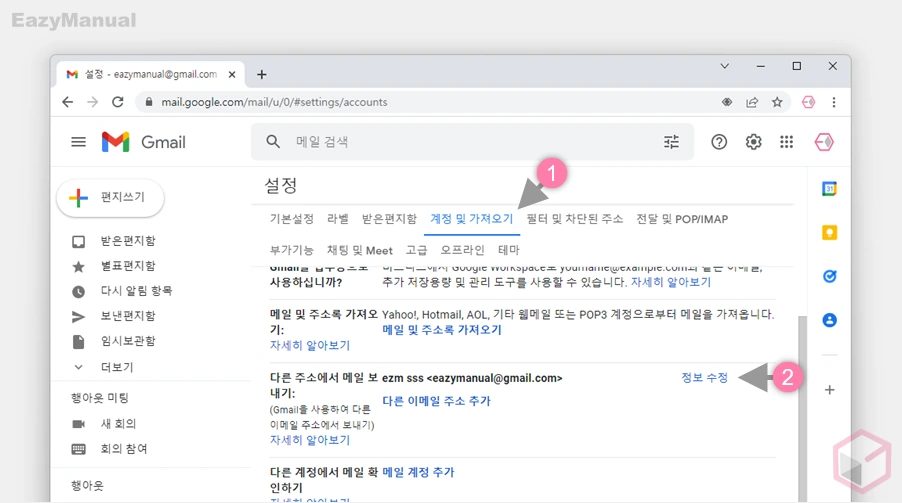
- 지메일 설정으로 이동 후 상단 탭을 계정 및 가져오기 (1) 로 전환 합니다.
- 전환 후 다른 주소에서 메일 보내기: 섹션의 정보 수정 (2) 링크를 마우스로 클릭 합니다.
옵션 변경
변경 할 수 있는 메뉴를 찾았다면 이메일 이름을 수정 하는 것은 아주 간단 합니다.
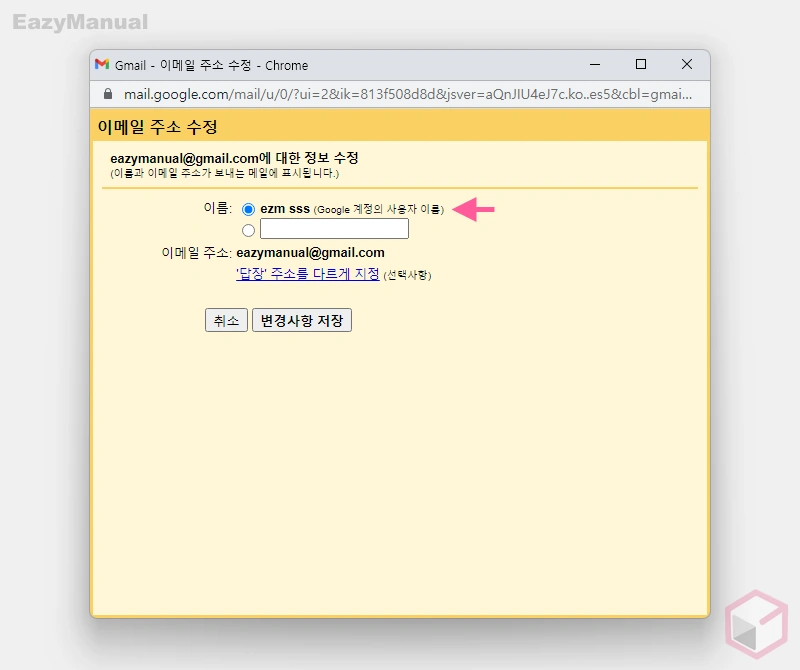
- '이메일 주소 수정' 이라는 제목의 작은 창이 팝업 되는데 이름: 섹션에서 기존에 지정 해둔 (Google 계정의 사용자 이름) 을 확인 할 수 있습니다.
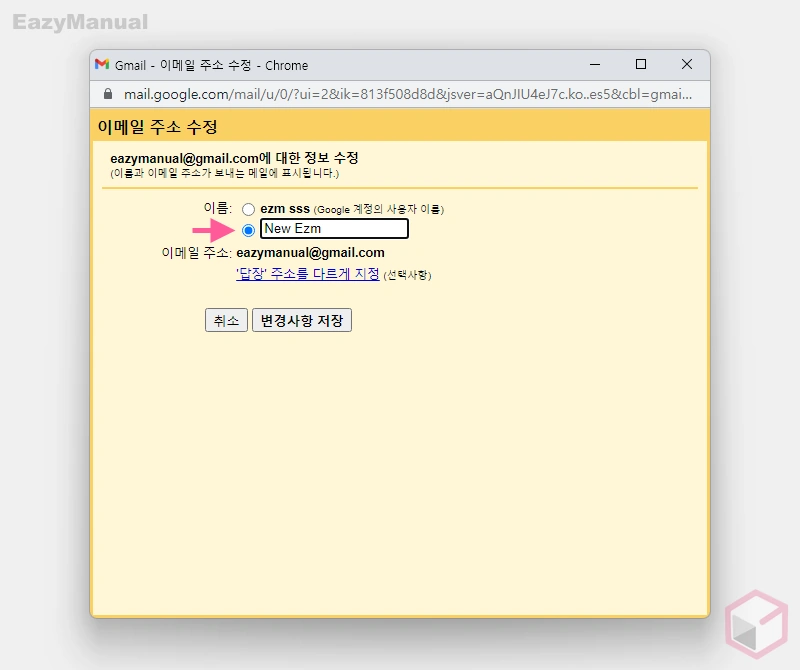
- 바로 하단 라디오 버튼에 체크 후 텍스트 필드에 추가 하고 싶은 지메일 전용 사용자 이름을 채워 준 다음 변경 사항 저장 버튼을 눌러 값을 적용 합니다.
참고: 아래 답장 주소를 다르게 지정 옵션을 이용 하면 기존 이메일 주소와 다른 주소를 답장주소로 지정 할 수 있습니다. 다만 실제 표기 되는 주소는 원 주소가 표기되며 답장 주소는 답장으로 발송시에만 적용 됩니다.
적용 결과
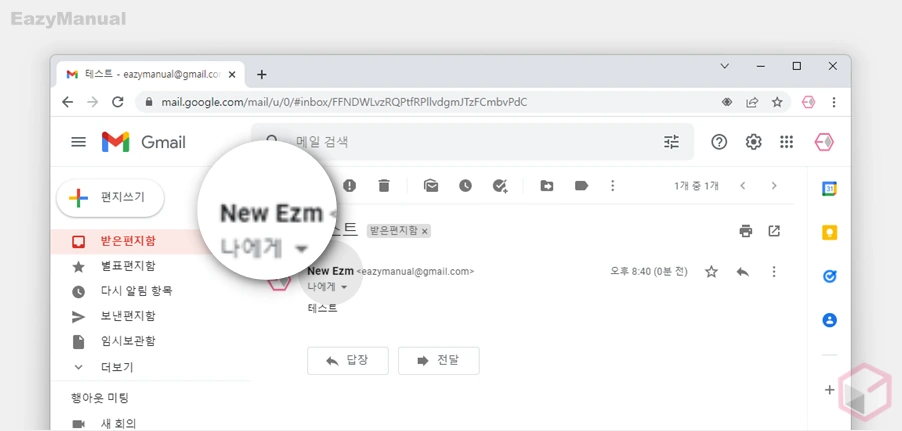
위 설정 후 메일을 발송 하게 되면 위와 같이 변경 한 이름으로 표기 된 것을 확인 할 수 있습니다.
마무리
이렇게, 구글의 '지메일' 을 사용해 메일을 보낼 때 구글 계정의 사용자 이름이 아닌 다른 이름을 추가해 사용하는 방법에 대해 알아 보았습니다.
구글의 계정 이름을 적절하게 바꿔 주면 될 수 있지만 구글의 경우 다양한 서비스들이 존재 하며 이 서비스들에 모두 계정 이름이 기본적으로 적용 됩니다.
그렇기 때문에 부득이하게 변경을 할 수 없는 경우가 발생하는데요. 이 경우 앞서 설명한 방식으로 이메일 전용 이름을 추가하면 구분해서 사용 할 수 있습니다.
